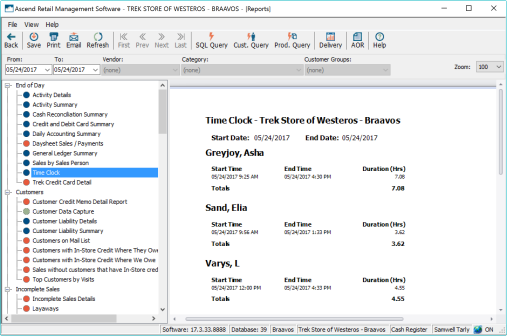La función Reloj Checador de Ascend permite a los gerentes revisar y corregir las horas de trabajo registradas de los empleados.
Nota: Para utilizar el Reloj Checador, se requiere el permiso de usuario Reloj Checador.
Añadir entrada de reloj checador
Las entradas de Reloj checador pueden ser añadidas desde Usuarios o desde Reloj checador por fecha.
Por fecha
- En el escritorio de Ascend, seleccione Ver > Reloj Checador.
- Haga clic en Añadir.
- En el menú desplegable User, seleccione el usuario deseado.
- En el campo Hora de inicio, introduzca la fecha y hora requeridas.
- Si el miembro del personal sigue trabajando, desmarque la casilla Hora de finalización .
- Si el miembro del personal ha terminado su turno, marque la casilla Hora de finalización .
- Rellene el campo Fecha final:, introduzca la fecha y hora necesarias.
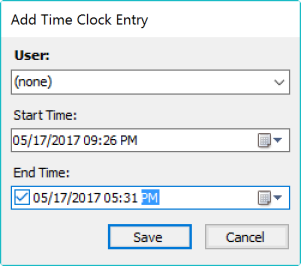
- Pulsa Guardar
Por usuario
- En el escritorio de Ascend, seleccione Ver > Usuarios.
- Busque el usuario deseado y márquelo.
- Con la pestaña Reloj Checador resaltada en la ventana inferior, haga clic en el icono Añadir.
- En el menú desplegable Usuario, seleccione el usuario deseado.
- En el campo Hora de inicio, introduzca la fecha y hora deseadas.
- Si el miembro del personal sigue trabajando, desmarque la casilla Hora de finalización.
- Si el miembro del personal ha terminado su turno, marque la casilla Hora de finalización.
- Rellene el campo Fecha final, introduzca la fecha y hora necesarias.
- Pulsa Guardar
Modificar una Entrada de reloj checador
Al igual que al añadir una entrada de Reloj Checador, puede modificarlas desde Usuarios o Reloj Checador en el Explorador de Bases de Datos.
- Encuentre la Entrada de reloj checador que necesita editar de la forma que prefiera.
- Haga doble clic en la entrada para abrir la ventana Editar entrada de reloj checador.
- Edite las fechas de inicio y fin según sea necesario.
- Selecciona Guardar.
Remover una Entrada de Reloj checador
También puede eliminar una entrada de reloj checador desde Usuarios o Reloj Checador en el Explorador de Bases de Datos.
- Encuentre la Entrada de reloj checador que necesita editar de la forma que prefiera.
- Resalte la entrada que desea eliminar.
- Haga clic en el icono Remover.
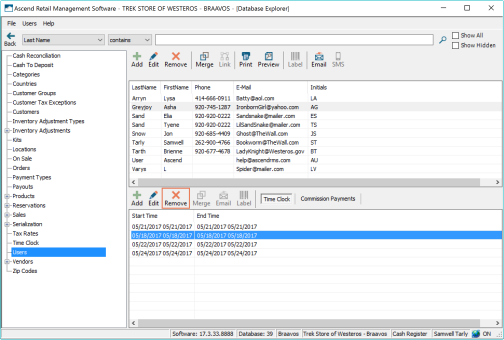
Restaurar una Entrada de reloj checador
Si elimina accidentalmente una Entrada de reloj checador, puede restaurarla desde Reloj Checador en el Explorador de Bases de Datos.
- Seleccione Ver > Reloj Checador en Ascend.
- Actualice el intervalo de fechas si es necesario.
- Seleccione Mostrar Oculto.
- Resalte la entrada que desea restaurar.
- Haga clic en el icono Restore.
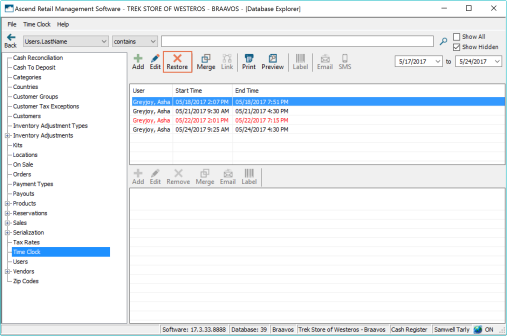
Ver mi informe del reloj checador
Puede ver la información del Reloj Checador de la misma manera que la buscó en las secciones anteriores: en Users o Reloj Checador en Database Explorer. También hay un informe del Reloj Checador que puede consultar.
- Haga clic en el icono Reportes en Ascend.
- Encuentre Reloj Checador bajo la Sección # de Fin de Jornada a la izquierda.
- Haga doble clic en Reloj Checador para ejecutar el informe.
- Actualice el intervalo de fechas según sea necesario.
- Haga clic en Actualizar.